Comment importer des e-mails dans Gmail : simplifier votre gestion des e-mails
Si vous jonglez avec plusieurs comptes de messagerie, les gérer peut rapidement devenir écrasant. Grâce à la fonctionnalité d'importation de Gmail, il n'est plus nécessaire de vérifier plusieurs boîtes de réception plusieurs fois par jour. Cet article vous guidera à travers les différentes méthodes pour importer d'autres comptes de messagerie dans votre Gmail, rendant plus simple l'atteinte de la boîte de réception à zéro.
Comprendre vos options d'importation d'e-mails
En ce qui concerne l'intégration d'un compte de messagerie non-Google avec Gmail, il existe principalement trois méthodes disponibles :
1. Utiliser les technologies POP/IMAP/SMTP
C'est la manière traditionnelle de gérer les e-mails provenant de comptes externes. Voici ce que font ces protocoles :
- POP (Post Office Protocol) : Télécharge les e-mails sur votre appareil. Selon votre configuration, il peut laisser une copie sur le serveur de messagerie, mais cela peut entraîner des e-mails en double sur les appareils.
- IMAP (Internet Message Access Protocol) : Contrairement à POP, IMAP synchronise les e-mails sur tous les appareils. Si vous lisez, supprimez ou archivez un message sur un appareil, ces changements se reflètent sur tous les autres, éliminant ainsi les problèmes de doublons.
- SMTP (Simple Mail Transfer Protocol) : Cela est utilisé pour l'envoi d'e-mails. Il fonctionne en conjonction avec POP ou IMAP. Si vous souhaitez uniquement consulter les e-mails sans envoyer, vous n'aurez pas besoin de SMTP.
2. Utiliser Gmailify
Introduit en 2016, Gmailify améliore votre expérience de gestion des e-mails en liant votre compte non-Gmail directement avec Gmail. Cette méthode offre des fonctionnalités supplémentaires telles que :
- Filtrage avancé des spams
- Support pour des opérateurs de recherche avancés
- Tri automatique des e-mails dans des onglets désignés
Actuellement, Gmailify supporte un nombre limité de services de messagerie comme Yahoo, AOL, Outlook, et d'autres sélectionnés, y compris iCloud, simplifiant ainsi votre gestion des e-mails.
Comment importer un compte sur le web
Suivez ces étapes pour importer un autre compte e-mail en utilisant l'interface de bureau de Gmail :
- Connectez-vous à votre compte Gmail.
- Cliquez sur l'icône en forme de roue dentée dans le coin supérieur droit et sélectionnez Voir tous les paramètres.
- Naviguez vers l'onglet Comptes et importation.
- Cliquez sur Ajouter un compte e-mail sous Vérifier les e-mails d'autres comptes.
- Entrez l'autre adresse e-mail et cliquez sur Suivant.
- Selon votre type de compte (POP/IMAP), fournissez les informations nécessaires du serveur et du port selon les besoins.
Configurer Gmailify
Si vous souhaitez utiliser Gmailify :
- Après avoir sélectionné votre adresse e-mail, choisissez l'option Lier le compte à Gmail (Gmailify).
- Connectez-vous en utilisant le nom d'utilisateur et le mot de passe de votre compte non-Google comme demandé.
Envoyer des e-mails depuis d'autres comptes
Pour envoyer des e-mails depuis vos comptes importés, vous devez configurer les paramètres SMTP :
- Dans le même menu de réglages, trouvez Ajouter une autre adresse e-mail sous Envoyer des e-mails en tant que.
- Remplissez les détails, y compris votre nom et l'adresse du compte.
- Fournissez les détails du serveur SMTP de votre fournisseur de messagerie et complétez la configuration.
Ajouter des comptes via mobile
Pour ceux qui préfèrent utiliser l'application Gmail sur leurs appareils mobiles :
- Ouvrez l'application Gmail, appuyez sur le bouton de menu (trois lignes en haut à gauche).
- Sélectionnez Paramètres puis Ajouter un compte.
- Choisissez le type de votre compte e-mail ou optez pour Autre.
- Entrez vos identifiants de connexion comme d'habitude, y compris toute vérification en deux étapes.
Cette méthode vous permet de gérer jusqu'à cinq comptes non-Google, avec une vue unifiée de la boîte de réception.
Conclusion : simplifier la gestion des e-mails
Importer des e-mails dans Gmail via POP, IMAP ou Gmailify peut réduire considérablement le désordre sur votre espace de travail numérique. Que vous préfériez tout gérer via l'interface de bureau ou l'application mobile, Gmail offre une solution flexible pour garder vos e-mails organisés et efficaces.
Si vous avez trouvé ce guide utile, n'hésitez pas à explorer nos autres articles sur l'utilisation efficace de Gmail ! Pour plus d'astuces et de conseils, visitez notre page d'Astuces Gmail.
Avez-vous des questions ou besoin d'assistance ? Laissez vos questions dans les commentaires ci-dessous !
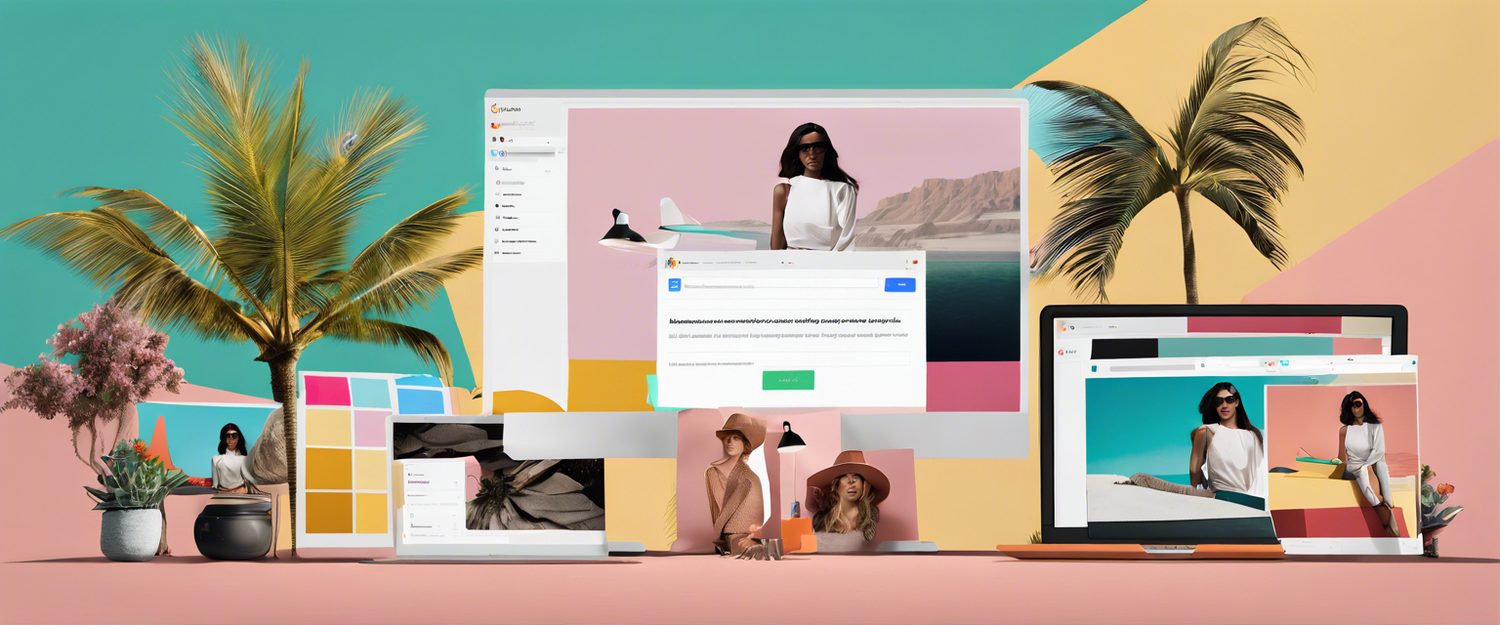


Laisser un commentaire
Tous les commentaires sont modérés avant d'être publiés.
Ce site est protégé par hCaptcha, et la Politique de confidentialité et les Conditions de service de hCaptcha s’appliquent.